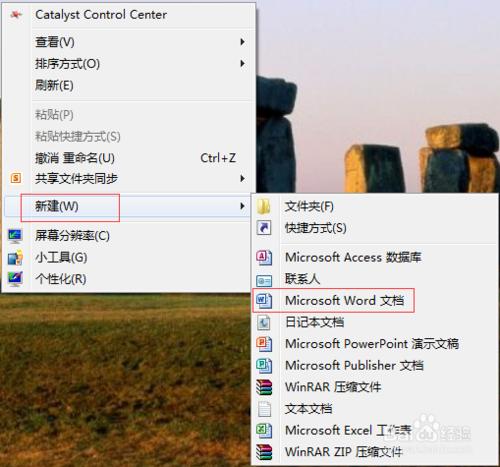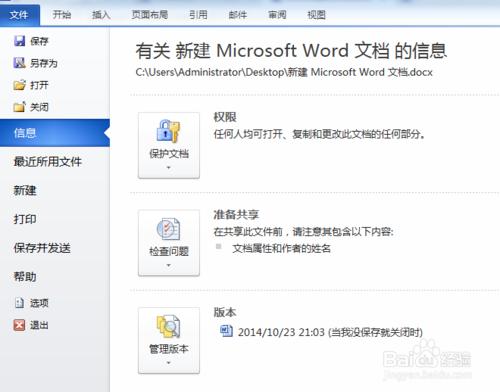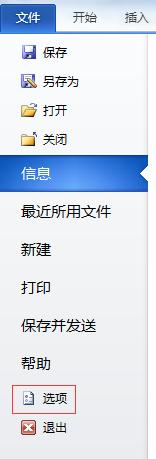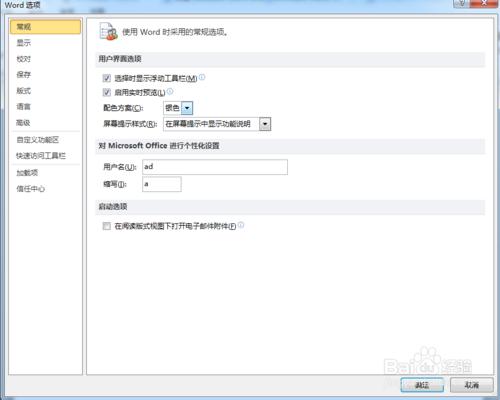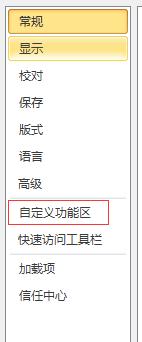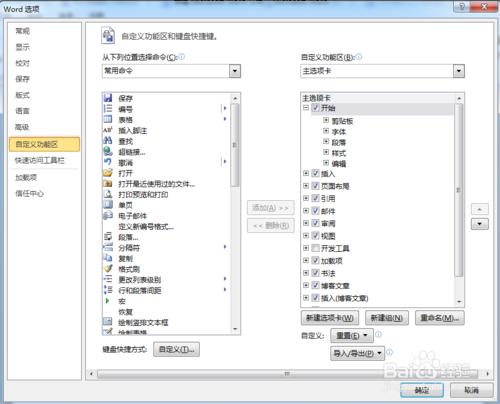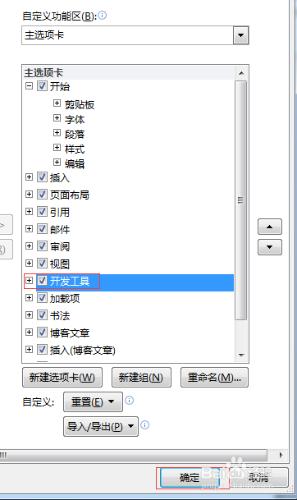2003版的word都有“工具欄”的目錄,可是到2010版的word卻找不到工具欄了,這可怎麼辦呢?其實,它只是沒有顯示罷了!下面,小編教你怎麼找到“工具欄”。
工具/原料
2010版word
方法/步驟
在桌面右鍵點選,將滑鼠移至“新建”的目錄欄,在“新建”目錄欄下“找到”word文件“,點選新建一個word文件
新建好word之後,雙擊,開啟word文件。此時,主介面的選單欄中沒有”工具“欄的目錄
點選主介面最左邊的”檔案”欄目,將出現如下的多個選擇專案
在“檔案”目錄欄下,選擇倒數第二個的“選項”的選項,點選,將出現如下介面
在出現的介面中選擇“自定義功能區”,點選,將出現如下所示的多個選擇專案
勾選右側的“開發工具”的選項,然後點選下方的“確定”,你講看看最上方的“開發工具”一欄的目錄
下圖就是小編設定好之後出現的“開發工具”的目錄欄。看完了小編的操作,你也可以去試試哦!
注意事項
如果你喜歡這篇經驗,可以在下方點選投票,收藏或者分享給好友!